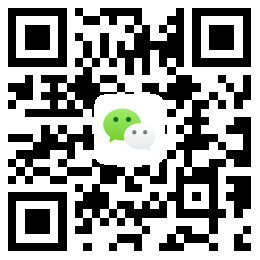joystick_Waypoint_qball2
本博客所有文章采用的授权方式为 自由转载-非商用-非衍生-保持署名 ,转载请务必注明出处,谢谢。
声明:
本博客欢迎转发,但请保留原作者信息!
博客地址:焦海林的博客;
内容系本人学习、研究和总结,如有雷同,实属荣幸!
0.将QBot2定位于工作空间的原点(面向操作员),并打开。确保QBot2有足够的空间来移动(从原点到每个方向大约有1m)。 尝试在命令提示窗口(cmd)中ping Qbot2 IP地址,以确保QBot2 和工作站之间通信正常工作。 (主机IP地址为:192.168.2.10,飞行器IP地址为:192.168.2.240,无人小车为IP地址为:192.168.2.244。ping的方法为在命令提示窗口中先输入ping, 然后空一格输入要ping的IP地址,随后按enter)
1.打开mission_server_tracking_qbot2.mdl文件。(任务服务器跟踪)(打开文件的方式:选中文件所在文件夹,而非双击打开文件)
2.在”OptiTrack Measurements”模块中的”OptiTrack Trackables”模块中,添加事先指定的相机校准文件(.cal)(Camera calibration)和可跟踪的定义文件(.tra)(track)。 同时还要确保指定正确的可跟踪刚体的ID(小车为[2],飞行器为[1])。
3.编译和运行(build)这个mission_server_tracking_qbot2.mdl文件。(从机)
4.打开 leader_qbot2.mdl文件。(主机)
5.在”URI Definitions”(URI 定义)模块下的”String Constant(串常数)”中指定主机PC的正确IP地址, 例如,如果主机IP地址为192.168.2.10,然后在”String Constant”中应该为tcpic://192.168.2.10.18006。端口号(18006)不应更改。 6.在leader_qbot2.mdl 文件下的 Simulation(仿真)->Model Configuration Parameters(模型配置参数)->code Generation(代码生成)->Interface(界面,接口). 下为QBot2指定特定的IP地址。例如MEX-file参数字符串(QBot2的IP为192.168.2.33)为: ‘-w -d /tmp -uri %u’,’tcpic://192.168.2.33:17001?nagle=no,keep_alive=1’
- 编译(build)mission_server_tracking_qbot2.mdl文件,再编译(build)leader_qbot2.mdl 文件。
8.连接主机leader_qbot2.mdl 文件,再连接mission_server_tracking_qbot2.mdl;
9.运行(run)mission_server_tracking_qbot2.mdl文件(等30秒),再运行leader_qbot2.mdl 文件。
- 当模型第一次运行时,QBot2 不会移动。要开始演示时,双击mission_server_tracking_qbot2.mdl(从机)文件顶层位于”Trajectory Generation”模块下的手动开关, 以改变”start_stop”的值,小车得以运行。触发器其实通过”start_stop”变量的值更改,因此在本例中实际值并不重要。
11.QBot2可以在任何时候通过切换(从机)手动开关来停止。
12.当QBot2返回工作区原点并停止时,演示就结束了。
13.关闭时,先双击手动开关停止小车运动,再依次停止并关闭运行leader_qbot2.mdl (主机文件)和 mission_server_tracking_qbot2.mdl(从机文件)。
14.当结束时关闭QBot2的电源
关闭时,先双击手动开关关leader,再关mission